- Όπως ίσως γνωρίζετε ήδη, η Microsoft αφαίρεσε το Wmic για Windows 10 και Windows 11.
- Ωστόσο, οι χρήστες μπορούν να προσθέσουν αυτή τη λειτουργία ξανά στα Windows 11 με μερικές απλές τροποποιήσεις.
- Αυτό μπορεί να οδηγήσει σε Το Wmic δεν αναγνωρίζεται ως εσωτερική ή εξωτερική εντολή λάθος.
- Επομένως, θα σας δείξουμε πώς να διορθώσετε αυτό το ενοχλητικό πρόβλημα μέσα σε λίγα μόνο λεπτά.

ΧΕΓΚΑΤΑΣΤΑΣΗ ΚΑΝΟΝΤΑΣ ΚΛΙΚ ΣΤΟ ΑΡΧΕΙΟ ΛΗΨΗΣ
Αυτό το λογισμικό θα επιδιορθώσει κοινά σφάλματα υπολογιστή, θα σας προστατεύσει από απώλεια αρχείων, κακόβουλο λογισμικό, αποτυχία υλικού και θα βελτιστοποιήσει τον υπολογιστή σας για μέγιστη απόδοση. Διορθώστε προβλήματα υπολογιστή και αφαιρέστε τους ιούς τώρα με 3 εύκολα βήματα:
- Κατεβάστε το Restoro PC Repair Tool που συνοδεύεται από πατενταρισμένες τεχνολογίες (διαθέσιμο δίπλωμα ευρεσιτεχνίας εδώ).
- Κάντε κλικ Εναρξη σάρωσης για να βρείτε ζητήματα των Windows που θα μπορούσαν να προκαλούν προβλήματα στον υπολογιστή.
- Κάντε κλικ Φτιάξ'τα όλα για να διορθώσετε ζητήματα που επηρεάζουν την ασφάλεια και την απόδοση του υπολογιστή σας
- Το Restoro έχει ληφθεί από 0 αναγνώστες αυτόν τον μήνα.
Όλοι γνωρίζουμε το Wmic ως μια διεπαφή γραμμής εντολών και δέσμης ενεργειών που απλοποιεί τη χρήση των οργάνων διαχείρισης των Windows (WMI) και των συστημάτων που διαχειρίζονται μέσω WMI.
Το Wmic λειτουργεί στην πραγματικότητα σε δύο λειτουργίες. Η πρώτη είναι διαδραστική, η οποία επιτρέπει στις εντολές να εισάγονται μία γραμμή τη φορά, και μη διαδραστική, η οποία επιτρέπει τη δέσμευση εντολών για χρήση σε αρχεία δέσμης.
Θα πρέπει να γνωρίζετε ότι η Microsoft αφαίρεσε το WMIC από τα Windows 10 και τα Windows 11, αλλά μπορείτε να προσθέσετε ξανά τη λειτουργικότητα στον υπολογιστή σας, αν αυτό είναι αυτό που επιλέγετε.
Ωστόσο, οι χρήστες που πρόσθεσαν ξανά το Wmic στους υπολογιστές τους με Windows 11 αναφέρουν ότι ασχολούνται με το Το Wmic δεν αναγνωρίζεται ως εσωτερική ή εξωτερική εντολή λάθος.
Μην ανησυχείτε, μπορούμε να σας δείξουμε πώς να το διορθώσετε μέσα σε λίγα λεπτά, ακολουθώντας την απλή αλλά αποτελεσματική διαδικασία αντιμετώπισης προβλημάτων.
Πώς μπορώ να προσθέσω το Wmic στα Windows 11;
Ξεκινώντας από την έκδοση 22572 των Windows 11, το WMIC είναι διαθέσιμο μόνο ως προαιρετική δυνατότητα που μπορεί να απεγκατασταθεί ή να επανεγκατασταθεί.
Αυτή η διαδικασία είναι εξαιρετικά απλή και απαιτεί μόνο να κάνετε μερικές προσαρμογές στο μενού Ρυθμίσεις της συσκευής σας Windows 11.
Πριν ξεκινήσουμε, έχετε υπόψη σας ότι πρέπει να συνδεθείτε ως διαχειριστής για να προσθέσετε και να καταργήσετε αυτήν την προαιρετική δυνατότητα.
- Ανοίξτε το μενού Έναρξη και αποκτήστε πρόσβαση Ρυθμίσεις.
- Επιλέγω Εφαρμογές και μετά κάντε κλικ στο Προαιρετικά χαρακτηριστικά.
- Πάτα το Δυνατότητα προβολής κουμπί.
- Ψάχνω για Wmic, επιλέξτε το πλαίσιο δίπλα και πατήστε Επόμενο.
- Κάντε κλικ στο Εγκαθιστώ κουμπί.
Τώρα που προσθέσαμε με επιτυχία το Wmic στα Windows 11, ήρθε η ώρα να ρίξουμε μια ματιά στο σφάλμα που επισήμαναν οι χρήστες.
Πώς μπορώ να διορθώσω ότι το Wmic δεν αναγνωρίζεται από τα Windows 11;
Όταν πάρετε το Το Wmic δεν αναγνωρίζεται ως εσωτερική ή εξωτερική εντολή σφάλμα, σημαίνει ότι ο κατάλογος του βοηθητικού προγράμματος δεν βρίσκεται στη διαδρομή σας.
Μπορούμε να το διορθώσουμε εύκολα και εδώ είναι τι πρέπει να κάνετε για να λύσετε αυτό το ζήτημα μια για πάντα.
- Ανοίξτε το μενού Έναρξη και ανοίξτε Γραμμή εντολών.
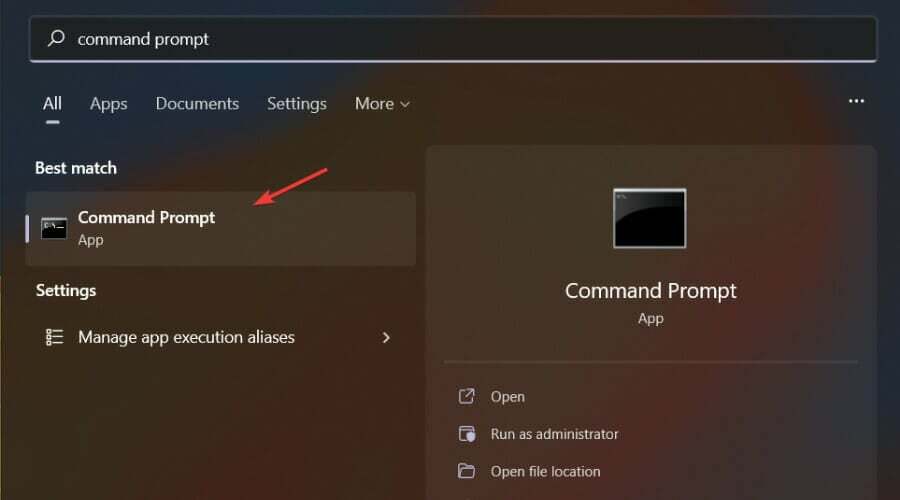
- Εκτελέστε την ακόλουθη εντολή: SET PATH=C:\Windows\System32\wbem\;%PATH%;
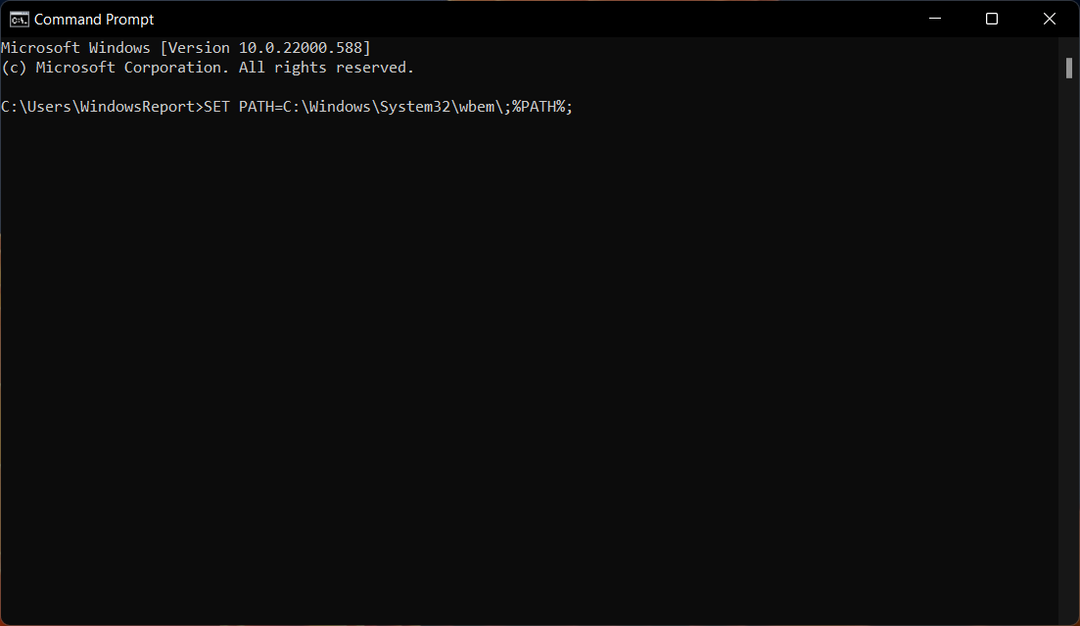
Αφού ορίσετε τη μεταβλητή διαδρομής χρησιμοποιώντας την παραπάνω εντολή, εκτελέστε την ακόλουθη εντολή για να επιβεβαιώσετε εάν Wmic επιλέγεται σωστά:
όπου wmicΕάν τα αποτελέσματα επανέλθουν ως C:\Windows\System32\wbem\WMIC.exe, έκανες θαυμάσια τη δουλειά σου και μπορούμε να προχωρήσουμε.
Ωστόσο, η μεταβλητή Περιβάλλοντος διαδρομής που έχει οριστεί με τη χρήση της παραπάνω εντολής SET θα είναι διαθέσιμη μόνο για την ενεργή συνεδρία cmd και πρέπει να γίνεται κάθε φορά, όταν εκκινείται νέα περίοδος λειτουργίας γραμμής εντολών.
Για να κάνετε αυτή την αλλαγή μόνιμη, το μόνο που έχετε να κάνετε είναι:
- Ανοίξτε το μενού Έναρξη και αποκτήστε πρόσβαση Ρυθμίσεις.
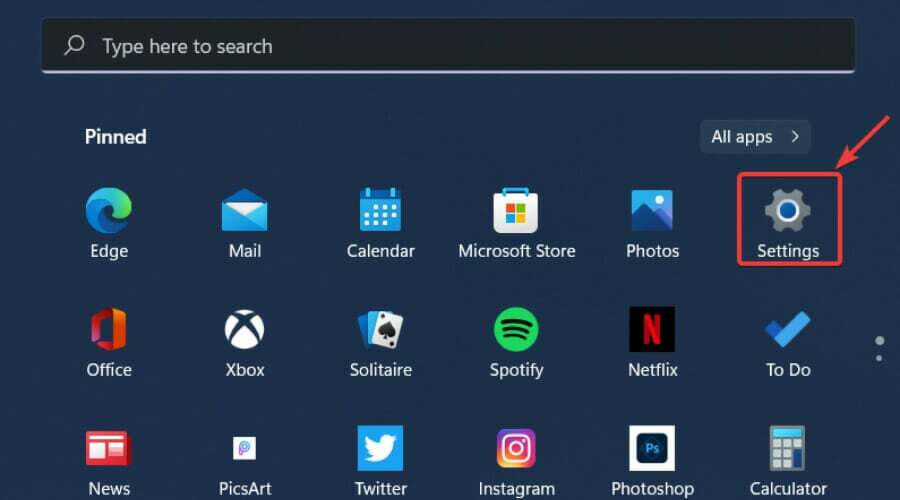
- Επιλέγω Σύστημα και κάντε κλικ στο Σχετικά με.
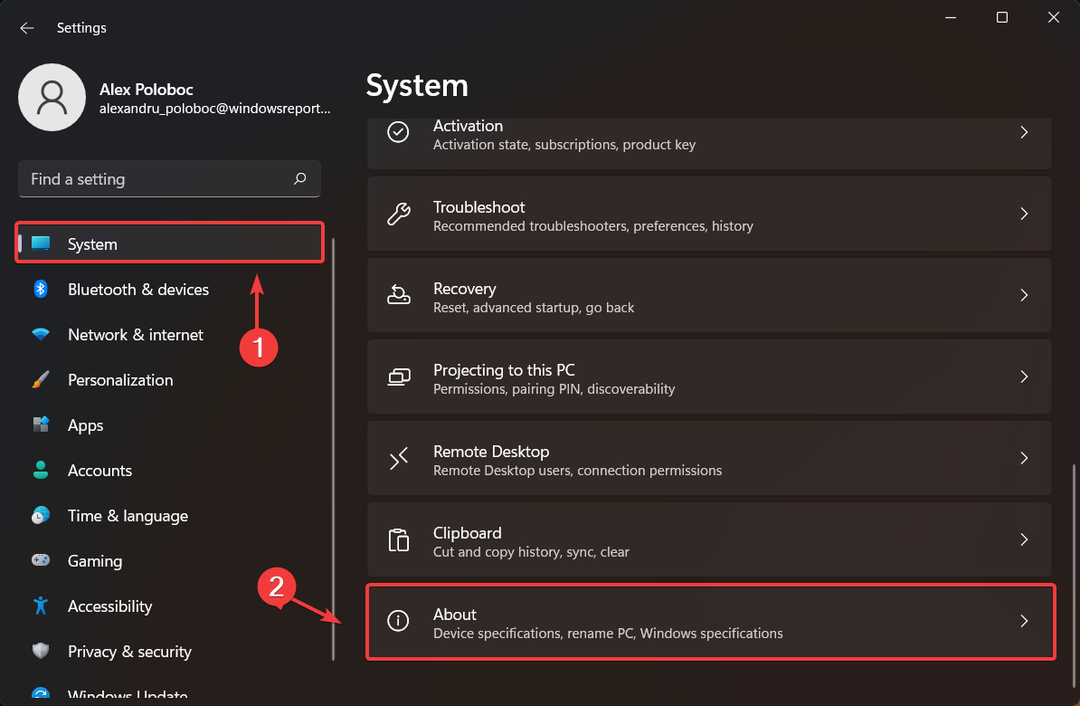
- Κάντε κλικ στο Προηγμένες ρυθμίσεις συστήματος.
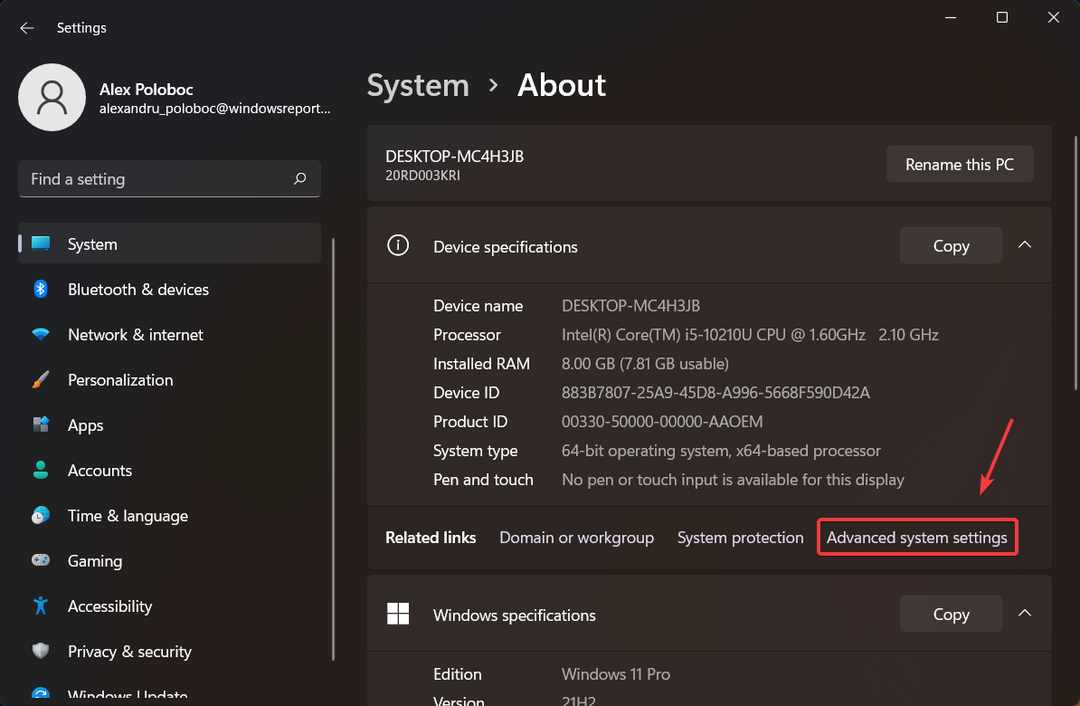
- Πάτα το Μεταβλητές Περιβάλλοντος κουμπί.
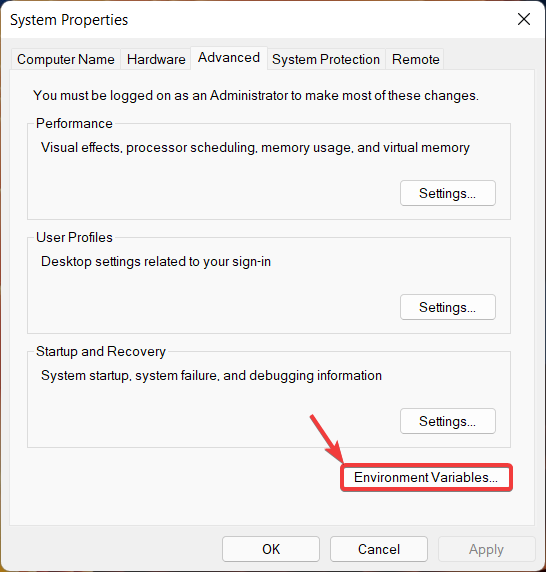
- Κάτω από Μεταβλητές συστήματος, επιλέξτε Μονοπάτι και πατήστε το Επεξεργασία κουμπί.
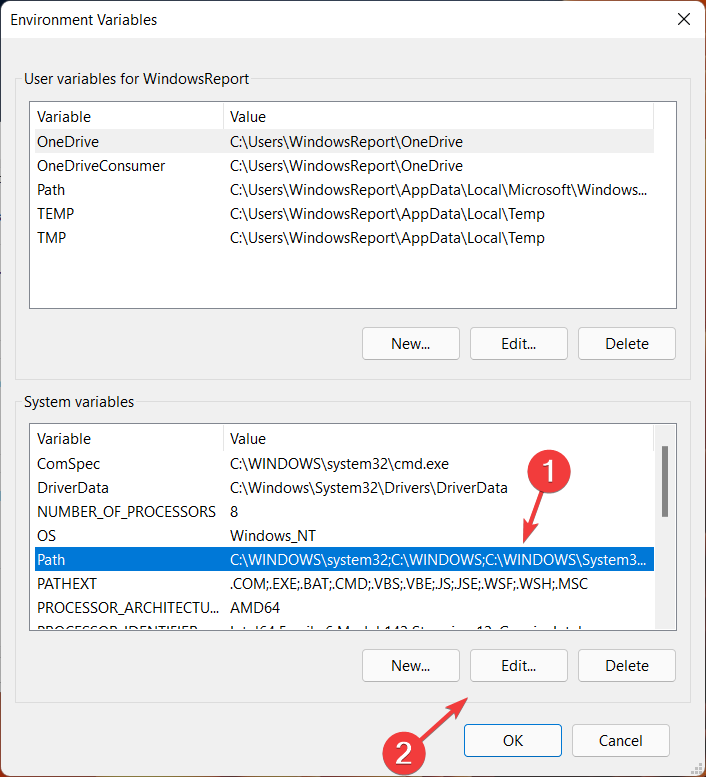
- Προσθήκη %SystemRoot%\System32\Wbem και πατήστε ΟΚ.
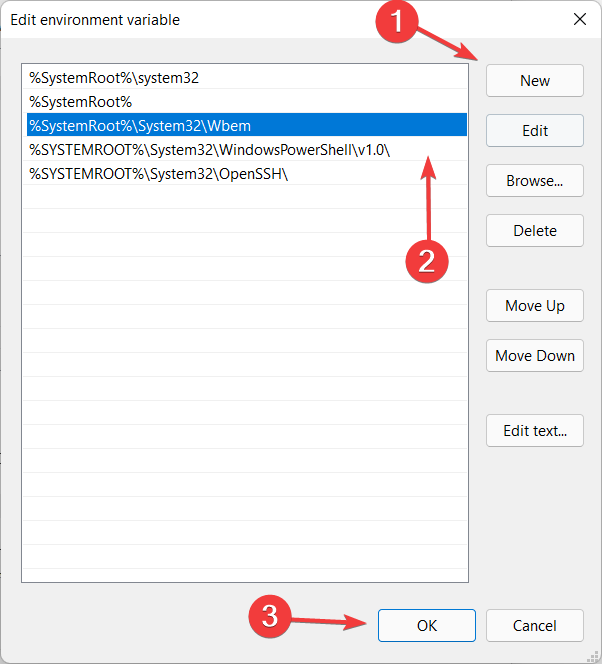
Αυτό είναι! Τώρα το λειτουργικό σας σύστημα Windows 11 θα αναγνωρίσει το Wmic και μπορείτε να συνεχίσετε τη σκληρή δουλειά σας, γνωρίζοντας ότι αν συμβεί ξανά, θα είστε στην κορυφή της κατάστασης.
Αν ψάχνετε για ένα προηγμένο εργαλείο βελτιστοποίησης που μπορεί να επιδιορθώσει διάφορα σφάλματα στον υπολογιστή σας, με ασφάλεια και ασφάλεια, το Restoro είναι το καλύτερο στοίχημά σας.
Είναι ένα ισχυρό, μοναδικό εργαλείο επιφάνειας εργασίας που σαρώνει ολόκληρο τον υπολογιστή ή τον φορητό υπολογιστή σας και κάθε εφαρμογή που μπορεί να βρει, για να εντοπίσει και να αντικαταστήσει κατεστραμμένα αρχεία.
⇒Αποκτήστε το Restoro
Σας βοήθησε αυτός ο οδηγός; Ενημερώστε μας στην παρακάτω ενότητα σχολίων.
 Έχετε ακόμα προβλήματα;Διορθώστε τα με αυτό το εργαλείο:
Έχετε ακόμα προβλήματα;Διορθώστε τα με αυτό το εργαλείο:
- Κάντε λήψη αυτού του εργαλείου επισκευής υπολογιστή Αξιολογήθηκε Εξαιρετική στο TrustPilot.com (η λήψη ξεκινά από αυτή τη σελίδα).
- Κάντε κλικ Εναρξη σάρωσης για να βρείτε ζητήματα των Windows που θα μπορούσαν να προκαλούν προβλήματα στον υπολογιστή.
- Κάντε κλικ Φτιάξ'τα όλα για να διορθώσετε προβλήματα με τις κατοχυρωμένες τεχνολογίες (Αποκλειστική Έκπτωση για τους αναγνώστες μας).
Το Restoro έχει ληφθεί από 0 αναγνώστες αυτόν τον μήνα.

